Ajouter un enregistrement de ressource DNS
Vous pouvez utiliser cette rubrique pour ajouter un ou plusieurs nouveaux enregistrements de ressources DNS à l’aide de la console cliente IPAM.
Pour effectuer cette procédure, il est nécessaire d’appartenir au minimum au groupe Administrateurs ou à un groupe équivalent.
Pour ajouter un enregistrement de ressource DNS
Dans le Gestionnaire de serveur, cliquez sur IPAM. La console cliente IPAM s’affiche.
Dans le volet de navigation, dans SURVEILLER ET GÉRER, cliquez sur Zones DNS. Le volet de navigation se divise en un volet de navigation supérieur et un volet de navigation inférieur.
Dans le volet de navigation inférieur, cliquez sur Recherche directe. Toutes les zones de recherche directe DNS gérées par IPAM sont affichées dans les résultats de la recherche du volet d’affichage. Cliquez avec le bouton droit sur la zone dans laquelle vous souhaitez ajouter un enregistrement de ressource, puis cliquez sur Ajouter un enregistrement de ressource DNS.
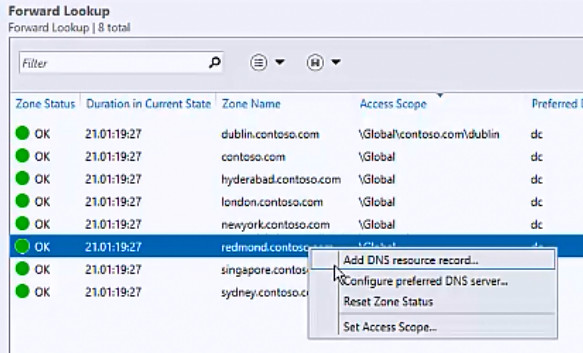
La boîte de dialogue Ajouter un enregistrement de ressource DNS s’ouvre. Dans Propriétés d’enregistrement de ressource, cliquez sur Serveur DNS et sélectionnez le serveur DNS auquel vous souhaitez ajouter un ou plusieurs nouveaux enregistrements de ressources. Dans Configurer les enregistrements de ressources DNS, cliquez sur Nouveau.
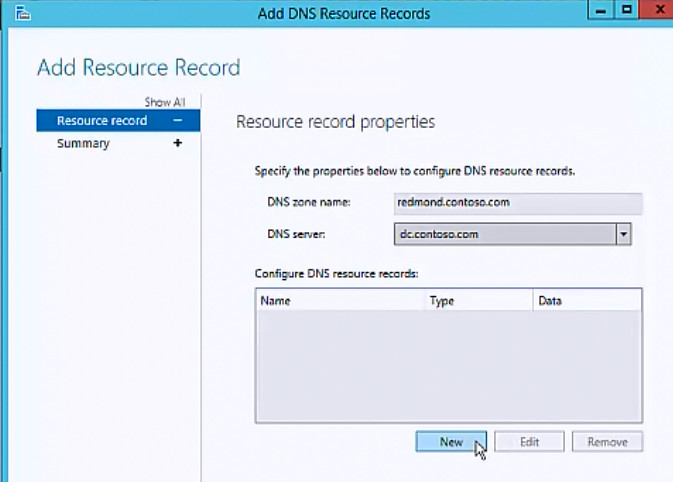
La boîte de dialogue se développe pour afficher Nouvel enregistrement de ressource. Cliquez sur Type d’enregistrement de ressource.
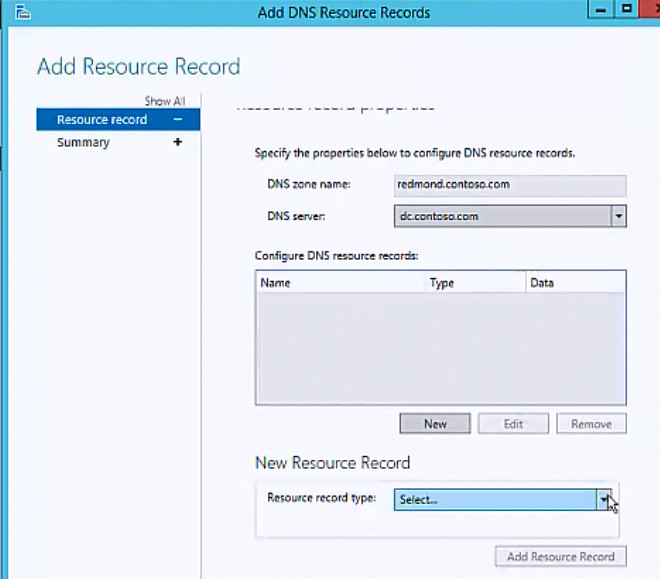
La liste des types d’enregistrements de ressources apparaît. Cliquez sur le type d’enregistrement de ressource que vous souhaitez ajouter.
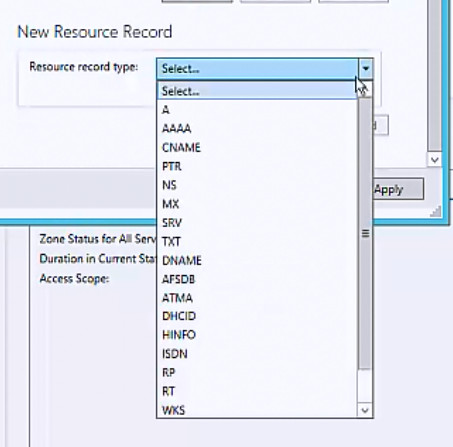
Dans Nouvel enregistrement de ressource, dans Nom, saisissez un nom d’enregistrement de ressource. Dans Adresse IP, saisissez une adresse IP, puis sélectionnez les propriétés d’enregistrement de ressource appropriées pour votre déploiement. Cliquez sur Ajouter un enregistrement de ressource.
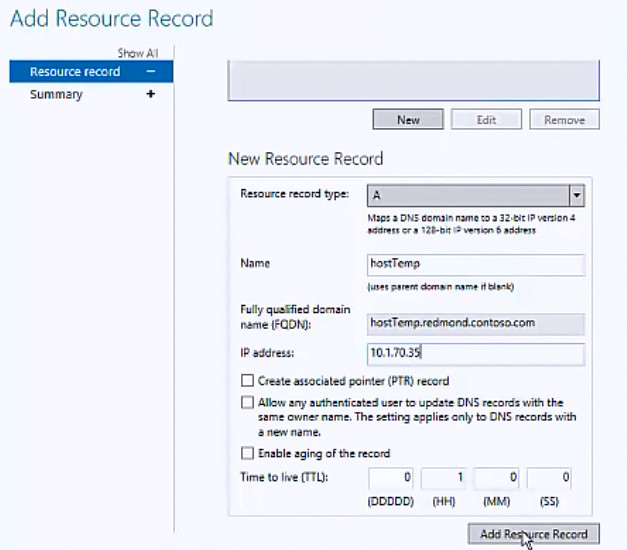
Si vous ne souhaitez pas créer d’enregistrements de ressources supplémentaires, cliquez sur OK. Si vous souhaitez créer des enregistrements de ressources supplémentaires, cliquez sur Nouveau.
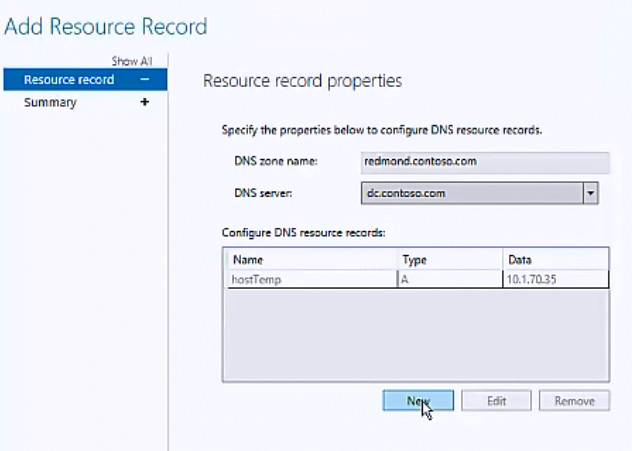
La boîte de dialogue se développe pour afficher Nouvel enregistrement de ressource. Cliquez sur Type d’enregistrement de ressource. La liste des types d’enregistrements de ressources apparaît. Cliquez sur le type d’enregistrement de ressource que vous souhaitez ajouter.
Dans Nouvel enregistrement de ressource, dans Nom, saisissez un nom d’enregistrement de ressource. Dans Adresse IP, saisissez une adresse IP, puis sélectionnez les propriétés d’enregistrement de ressource appropriées pour votre déploiement. Cliquez sur Ajouter un enregistrement de ressource.
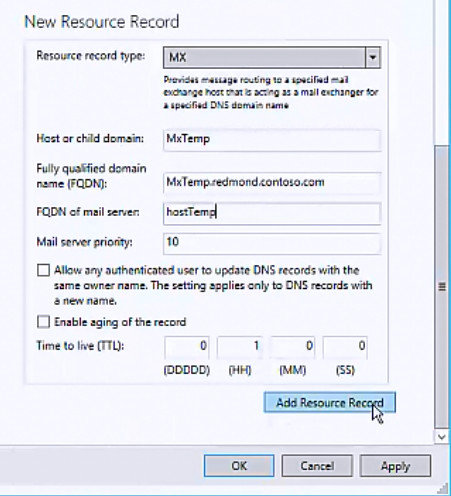
Si vous souhaitez ajouter d’autres enregistrements de ressources, répétez le processus de création des enregistrements. Lorsque vous avez terminé de créer de nouveaux enregistrements de ressources, cliquez sur Appliquer.
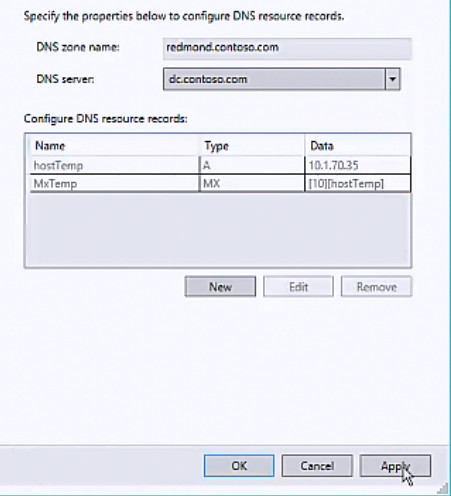
La boîte de dialogue Ajouter un enregistrement de ressource affiche un récapitulatif des enregistrements de ressources pendant qu’IPAM crée les enregistrements de ressources sur le serveur DNS que vous avez spécifié. Une fois les enregistrements créés, la valeur Statut de l’enregistrement est définie sur Réussite.
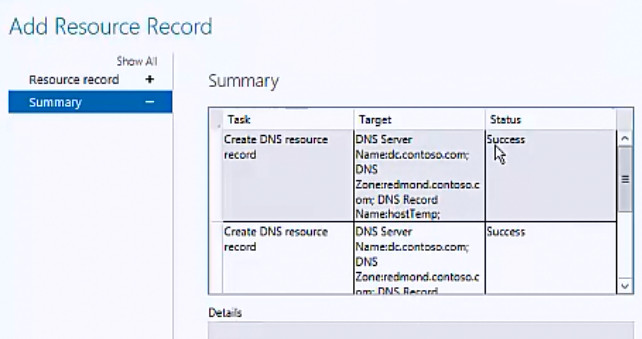
Cliquez sur OK.